計算機上的動態鏈接庫文件(DLL)非常多,只要其中一個文件出現文件就可能讓與之相關的程序無法運行,有用戶就碰到這個問題,其在開機的時候回彈出Autolt錯誤提示框,這類錯誤修改比較麻煩,用戶可以閱讀下文了解Win7開機時彈出Autoit錯誤不能打開腳本文件的應對方法。

腳本:英文為Script。實際上腳本就是程序,一般都是由應用程序提供的編程語言。而開機出現這個錯誤,應該是動態連接庫文件隨系統開機啟動了。
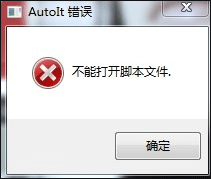
操作步驟:
一、清理開機啟動項:
1、開始 - 運行(輸入msconfig)- 點確定或者回車;
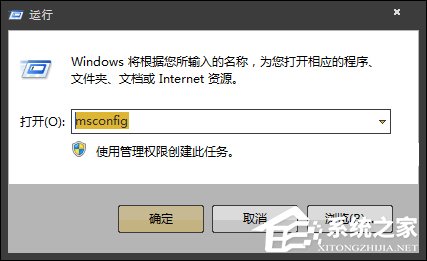
2、然後我們點擊:啟動;
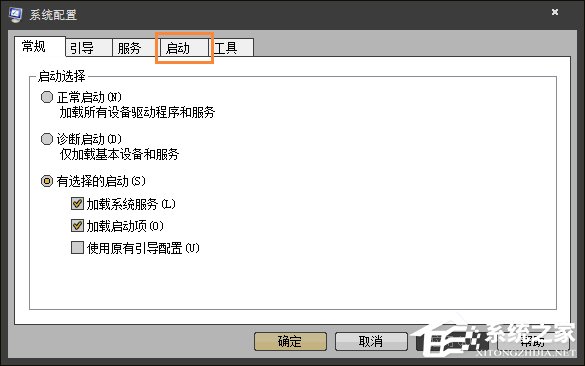
3、在彈出的“系統配置”窗口的啟動項目中,保留“輸入法”和“殺毒軟件”外,其它的項目全部禁止,點確定退出程序。
4、重啟計算機,看是否還出現腳本錯誤提示沒有?
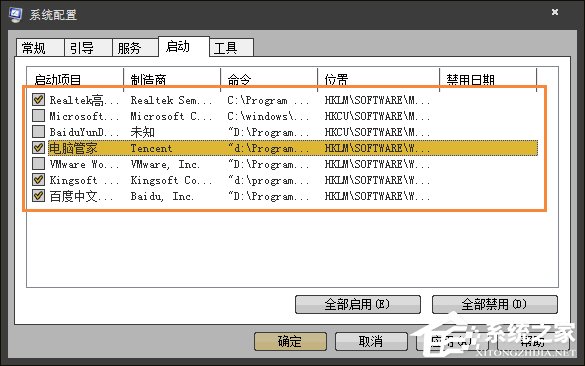
二、清理注冊表:
如果還是出現腳本錯誤提示,用清理工具清理一次注冊表(推薦:Wise Registry Cleaner 注冊表清理工具下載)。
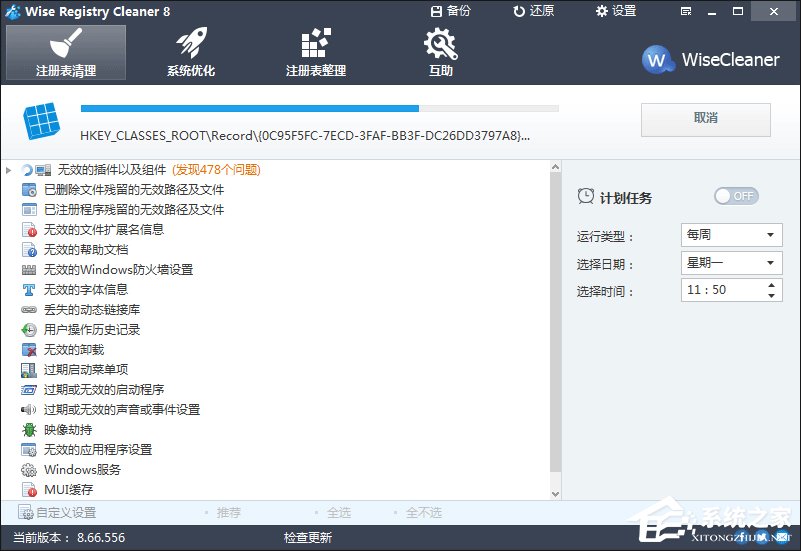
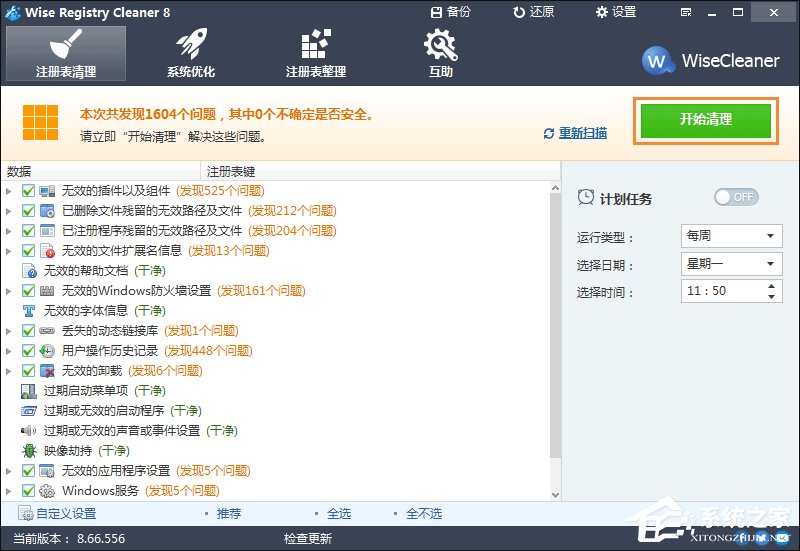
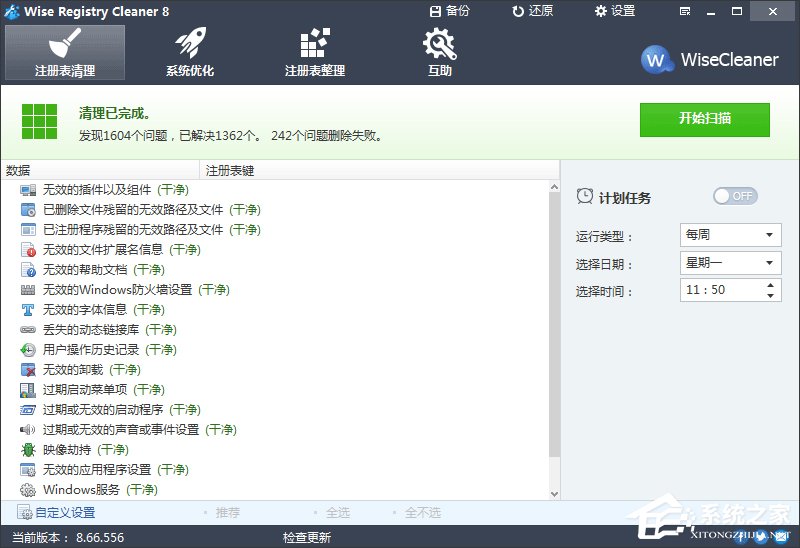
三、修改注冊表設置:
1、刪掉: HKEY_CURRENT_USER\Software\Microsoft\Windows\CurrentVersion\Run 下相關的鍵值。
2、開始 - 運行(輸入regedit)- 點確定或者回車;
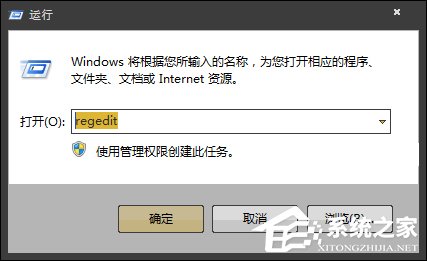
3、在打開的“注冊表編輯器”中找到:HKEY_CURRENT_USER,並點擊:HKEY_CURRENT_USER前面的小三角;
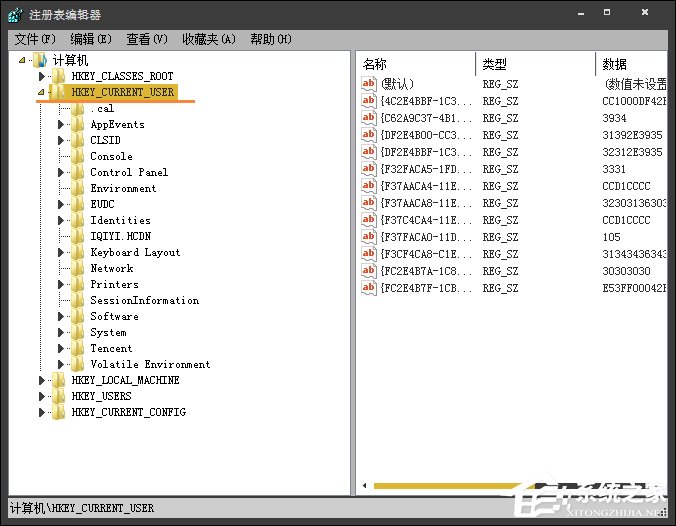
4、在點開的HKEY_CURRENT_USER下面找到:Software\Microsoft;
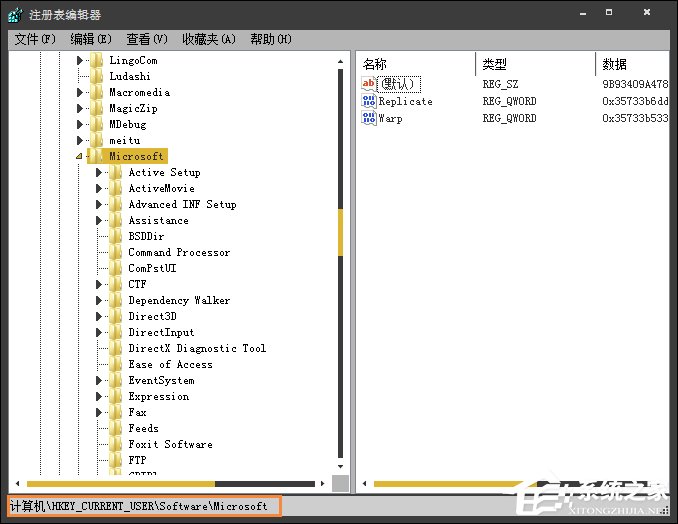
5、在Microsoft下面找到:Windows\CurrentVersion\Run;
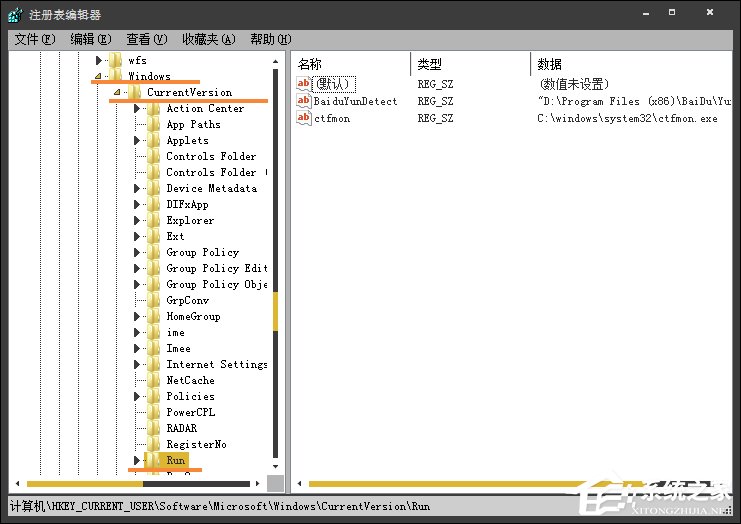
6、在窗口的右側可以看到,第二行:C:\Windows\System 32\ctfmon.exex,
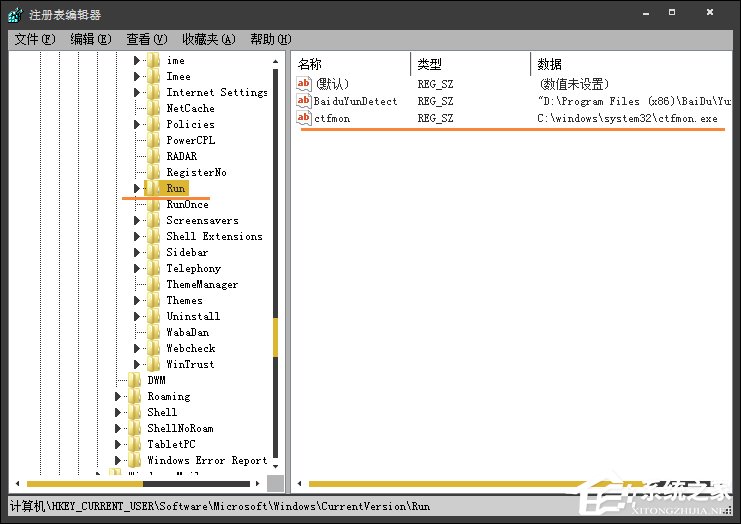
7、我們左鍵雙擊:ctfmon,在彈出的“編輯字符串”窗口,刪除:C:\Windows\System 32\ctfmon.exex,確定,退出注冊表。
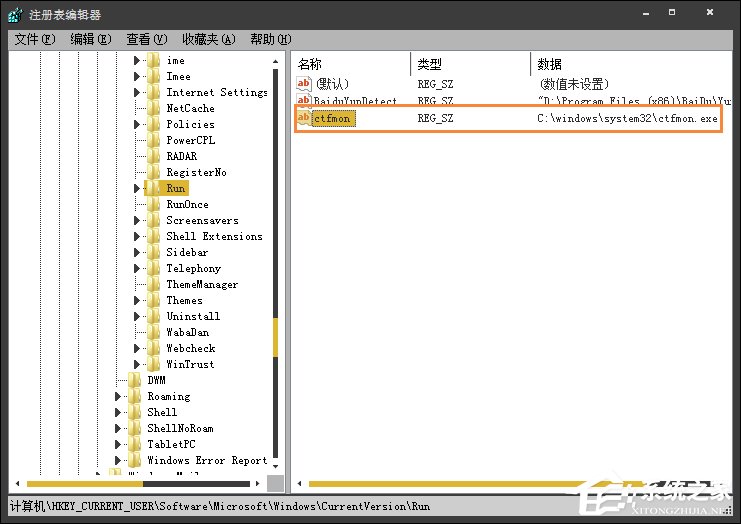
END
以上便是Win7開機時彈出Autoit錯誤不能打開腳本文件的應對方法,如果不能打開腳本程序,一些編程工作就不能繼續調試。